Alx31
Membre
- Inscrit
- 11 Novembre 2012
- Messages
- 5 499
- Points
- 36
- #1

Bonjour à tous,
Voici la rom custom Omni, Android 4.4.2 pour la Xperia Tablet Z Wifi (Pollux-Windy: SGP 311/312) et Tablet Z LTE Pollux
Source:
S'il vous plaît,
Connexion
ou
S'inscrire
pour voir le contenu ou les urls !
Présentation de OmniROM
Qu'est ce qu'OmniROM ? OmniROM est une nouvelle Rom Custom développée par une communauté passionnés d'Android. Ce projet, annoncé par Xplodwild lors de la BBQDroid 2013 [1], propose des nouvelles fonctionnalités tel qu'un mode Multi-fenêtre, des vignettes avec des accès rapides, des modifications pour Phase Beam ou encore la barre de notification semblable à la prochaine version d'Android qu'est KitKat. Mais Omni, c'est surtout la communauté et c'est grâce à vous qu'OmniROM sera parfait. Vos idées, vos accords et votre expérience permettra à OmniROM d'être la plus perfectible possible.
C'est donc pour ça que différentes pages sont disponibles afin de vous proposer des explications pour développer sur OmniROM.
Et pour tous ceux qui veulent télécharger OmniROM, des pages vous proposerons de trouver la Rom pour votre appareil.
Toutes les fonctionnalités n'ont pas encore été "merged" au code source... (fusionnées donc) car très récent comme projet mais suivez les sortie de builds (mises à jours! 8| ) au fur et à mesure vous les verrez s'ajouter! Et possibilité de mettre à jour par wifi moyennant un wipe cache et wipe dalvik cache...Donc très facile de se tenir à jour!!!
Présentation complète de la rom ici!
[barre]________________________________________________________________________________________________________________[/barre]
Ce sont les screenshots depuis un mobile si vous voulez me faire parvenir vos screenshots je les mettrais ici avec plaisir

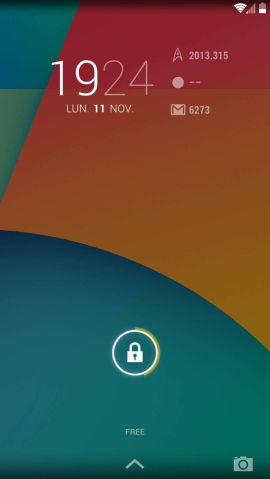
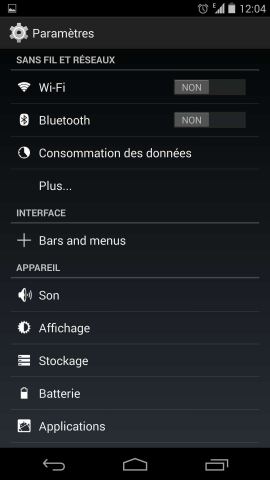
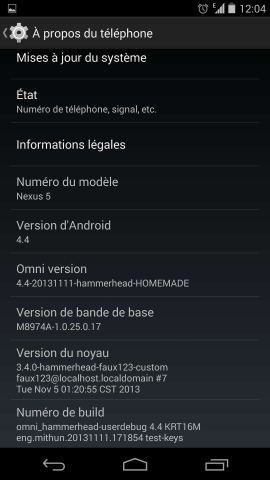
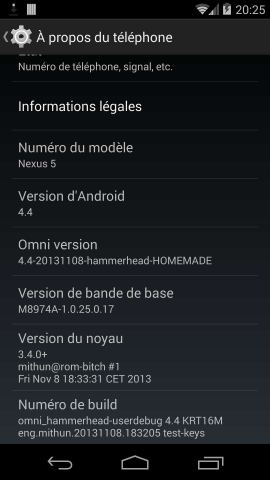
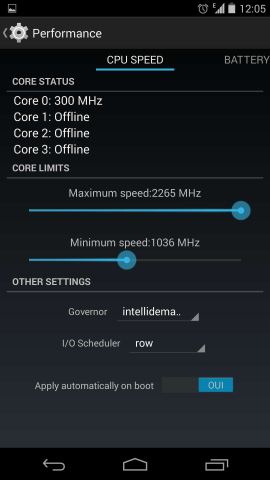
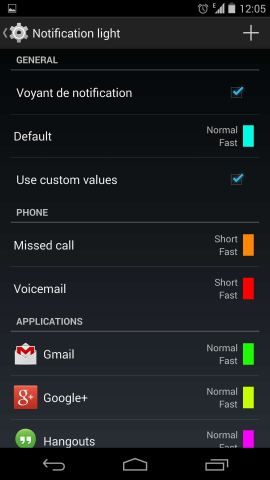
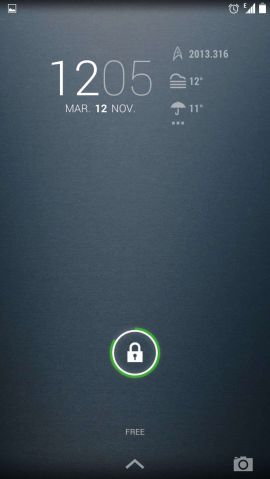
[barre]________________________________________________________________________________________________________________[/barre]
Attention: Toute manipulation peut s'avérer dangereuse pour la tablette, mais suivre les instructions à la lettre permet de minimiser les risques. Phonandroid ne pourra pas être tenu responsable d'éventuels dommages subis par votre appareil durant cette opération.
Pensez à effectuer une sauvegarde avant de suivre ce tutoriel; car l'installation d'une rom fait perdre toutes vos données utilisateur (applis/contacts/sms...mais pas vos photos/mp3 sur la SD...)
Pensez à effectuer une sauvegarde avant de suivre ce tutoriel; car l'installation d'une rom fait perdre toutes vos données utilisateur (applis/contacts/sms...mais pas vos photos/mp3 sur la SD...)
[barre]________________________________________________________________________________________________________________[/barre]
- Avoir une Xperia Tablet Z Wi-Fi (SGP-311/312) , le cable usb original , une charge à au moins 60% , un PC :lol:
- Avoir déverrouillé son Bootloader
- Avoir installé les pilotes de votre tablette:
- Faire une sauvegarde de ses données utilisateurs avec Titanium backup par exemple (requiert un accès root)
- Suivre le tuto de Scumpi ici pour le root, S'il vous plaît, Connexion ou S'inscrire pour voir le contenu ou les urls !
- Suivre le tuto de Scumpi ici pour le root,
- Installer Flashtool, ses pilotes; +Fastboot et Flashmode si ce n'est pas déjà fait:
- Avoir un programme comme winrar ou winzip sur son PC
- Avoir téléchargé la rom et les Google Apps (optionnel mais si vous voulez avoir le playstore...) plus bas.
[barre]______________________________________________________________________________________________________________________________[/barre]
- S'il vous plaît, Connexion ou S'inscrire pour voir le contenu ou les urls !
- S'il vous plaît, Connexion ou S'inscrire pour voir le contenu ou les urls !
- S'il vous plaît, Connexion ou S'inscrire pour voir le contenu ou les urls !
- S'il vous plaît, Connexion ou S'inscrire pour voir le contenu ou les urls !
[barre]______________________________________________________________________________________________________________________________[/barre]
Installation du kernel et de la rom
- Copiez/collez la Rom et Gapps à la racine de votre carte sd (dans aucun dossier donc)
- Extraire du fichier .zip de la rom téléchargée plus haut, le fichier boot.img
- Installer le kernel (à savoir le fichier boot.img) en suivant S'il vous plaît, Connexion ou S'inscrire pour voir le contenu ou les urls !
- Dans le menu du ClockWorkMod, allez dans wipe data / factory reset et validez:
- De la même manière, vous allez dans mounts and storage/format system vous validez, format data puis validez, format cache puis validez.
- Ensuite, rendez-vous dans install zip from sdcard / chose zip to install, puis sélectionnez la rom; par exemple le fichier omni-4.4.2-20140102-pollux_windy-NIGHTLY.zip, et validez l'installation: (biensûr le fichier du screenshot n'a pas le même nom c'est normal 8/ )
- Pour installer les Gapps, faites la même opération avec le fichier approprié:
- Une fois ces étapes terminées, vous pouvez enfin redémarrer le mobile à partir du menu principal, en sélectionnant reboot system now !
- Enjoy
Edit:
Pour avoir l'accès au root,
S'il vous plaît,
Connexion
ou
S'inscrire
pour voir le contenu ou les urls !
depuis le recovery comme les gapps...puis téléchargez/mettez à jour Super SU du playstore...Le premier démarrage est toujours un peu long c'est normal.
N'hésitez pas à poster vos retours et questions!
